Ønsker du en tekstbasert nettleser for Linux som kan brukes direkte i terminalen? Er du lei av Lynx, som virker gammeldags og treg? Kanskje du er på utkikk etter et bedre alternativ? Da bør du sjekke ut W3M. Dette er en moderne, tekstbasert terminalnettleser for Linux med betydelig mer å by på.
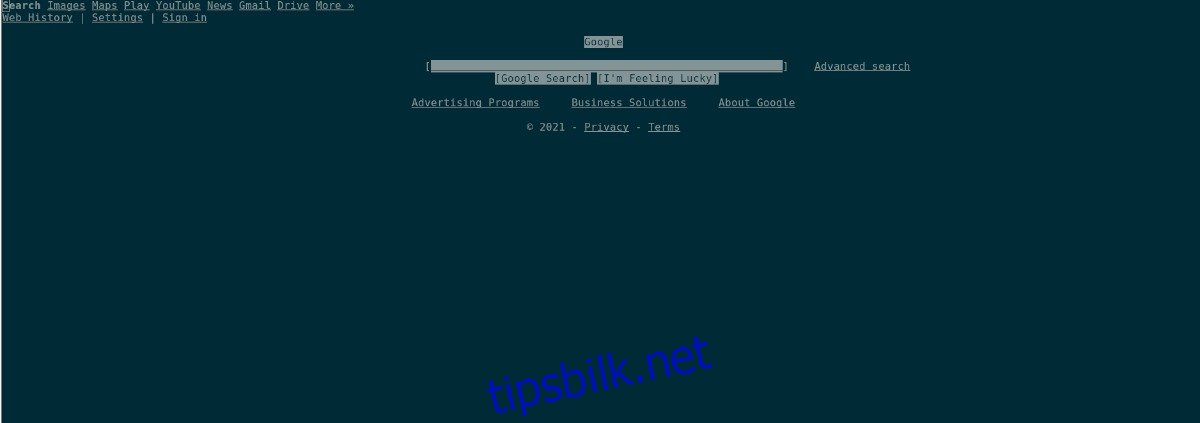
Denne veiledningen viser deg hvordan du installerer W3M på Linux og hvordan du bruker den. For å begynne, åpne et terminalvindu og følg instruksjonene nedenfor!
Installere W3M på Linux
Den tekstbaserte W3M-nettleseren er ikke forhåndsinstallert på de fleste vanlige Linux-distribusjoner. Derfor må vi først gå gjennom installasjonsprosessen før vi kan utforske hvordan du bruker den til å besøke favorittnettstedene dine.
For å starte installasjonen av W3M, må du åpne et terminalvindu. Du kan åpne et terminalvindu ved å trykke Ctrl + Alt + T. Alternativt kan du søke etter «Terminal» i applikasjonsmenyen.
Når terminalvinduet er klart til bruk, følg installasjonsinstruksjonene som passer for Linux-distribusjonen din for å få W3M-nettleseren i gang.
Ubuntu
På Ubuntu er installasjon av W3M enkelt med følgende Apt-kommando i et terminalvindu:
sudo apt install w3m
Debian
Hvis du bruker Debian Linux, kan du installere W3M med følgende Apt-get-kommando i et terminalvindu:
sudo apt-get install w3m
Arch Linux
Brukere av Arch Linux kan installere W3M ved hjelp av Pacman-kommandoen. Sørg for at «Ekstra»-programvarelageret er aktivert i Pacman-konfigurasjonsfilen:
sudo pacman -S w3m
Fedora
På Fedora Linux er W3M tilgjengelig via Dnf-kommandoen:
sudo dnf install w3m
OpenSUSE
For å installere W3M på OpenSUSE Linux, må du utføre følgende Zypper-kommando:
sudo zypper install w3m
Slik bruker du W3M på Linux
W3M, selv om den er tekstbasert, er mye mer brukervennlig og responsiv enn andre tekstbaserte nettlesere. Lynx for eksempel, krever at brukere godtar hver informasjonskapsel manuelt og er relativt treg.
I denne delen av veiledningen viser vi deg hvordan du utnytter W3M til det fulle. For å komme i gang, åpne et terminalvindu og følg instruksjonene.
Besøke nettsider med W3M i tekstmodus
For å vise et nettsted med W3M i ren tekstmodus (standardvisningen), må du kjøre `w3m`-kommandoen sammen med nettadressen du vil besøke.
For eksempel, for å vise Google.com, åpner du et terminalvindu og bruker kommandoen `w3m google.com`:
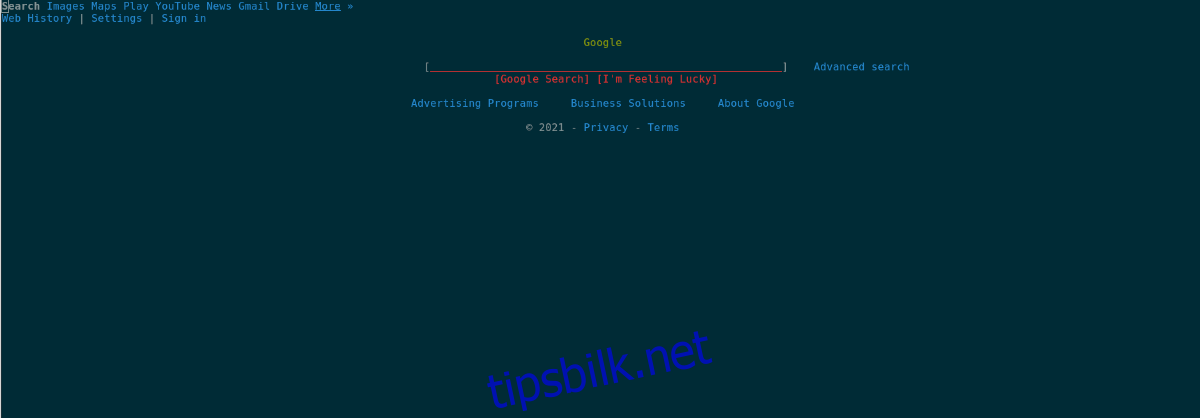
w3m google.com
Etter å ha skrevet inn kommandoen, vil den tekstbaserte Google.com-hjemmesiden lastes inn. I denne modusen kan du ikke klikke på lenker. For å navigere må du bruke piltastene for å velge en lenke og Enter-tasten for å bekrefte.
For eksempel, for å få tilgang til «Nyheter»-delen på Googles hjemmeside, bruk piltastene til å markere «Nyheter». Når «Nyheter» er uthevet, trykker du Enter for å gå til den siden.
For å avslutte denne modusen i W3M, trykker du på q-knappen på tastaturet.
Besøke nettsider med monokrom visningsmodus
Monokrom visningsmodus gjør W3M til en mer interaktiv opplevelse. Selv om den fortsatt er tekstbasert, er teksten stilisert i monokromatiske farger, og du kan bruke musen til å navigere i stedet for tastaturet.
For å bruke monokrom modus i W3M, bruk kommandolinjebryteren `-M`. For å laste inn Google.com i monokrom modus, skriver du inn `w3m -M google.com`:
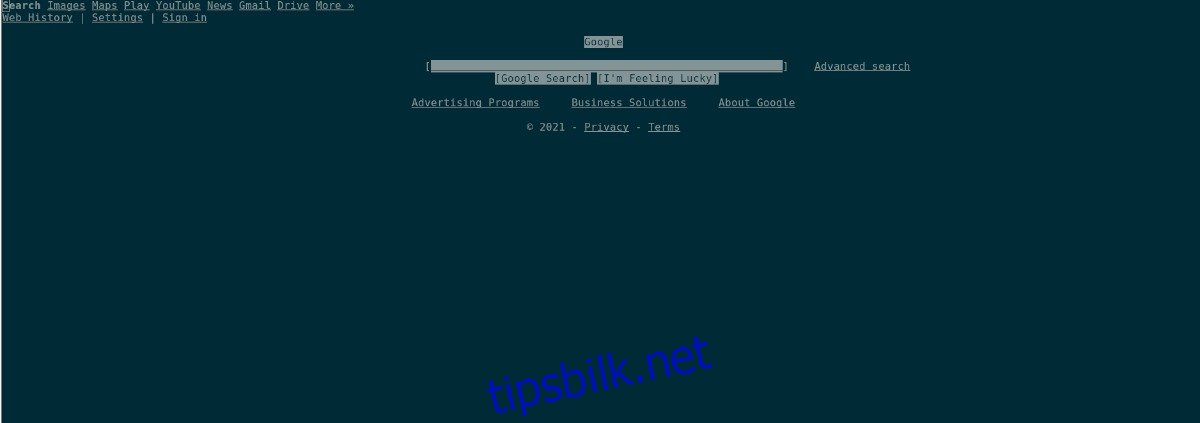
w3m -M google.com
Når du er i monokrom modus, kan du bruke musen til å klikke på det du vil på siden. For å lukke nettleseren, trykk på q-knappen på tastaturet.
Mer informasjon
Det er mye mer å utforske når det gjelder W3M. I denne veiledningen har vi dekket det grunnleggende. Hvis du vil lære mer, bør du lese manualen. For å gjøre det, åpne et terminalvindu og skriv inn `man w3m`:
man w3m